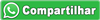Quem possui o Azbox Premium HD já sabe que possui um dos equipamentos mais completos em termos de multimidia. É o único receptor digital de satélite que reproduz arquivos mkv (blu-ray) em 1080p (full hd), sem contar na incrível quantidade de possibilidades de recursos através dos plugins.Alguns recursos como compartilhamento de arquivos, stream, navegador de internet, youtube e outros utilizam a internet como fonte de sinal, e novamente o equipamento se destaca pela sua rede wireless.
Sabemos que o nível de recepção e transmissão deste equipamento é um pouco restrito, devido à má localização das suas antenas internas. Um dos maiores vilões deste sinal fraco é o gabinete metálico do receptor, que na verdade forma uma "blindagem" nas antenas.
Este pequeno tutorial tem como objetivo facilitar a instalação de uma antena externa (fora do gabinete), aumentando consideravelmente o sinal. Lembramos que este procedimento não fará milagres, e não nos responsabilizamos por danos causados ao seu equipamento devido à uma instalação inadequada.
O primeiro passo é remover a tampa superior do gabinete, retirando os três parafusos traseiros e os laterais. Após retirar a tampa, identifique as antenas originais conforme a foto abaixo.

Retire cuidadosamente o conector da antena horizontal, conforme a imagem abaixo. Não danifique o conector, pois você irá utilizar este cabo. Retire a antena se preferir e dessolde o cabo cuidadosamente.

Após retirar o cabo, deixe a antena original fixada no gabinete, pois você poderá precisar novamente dela no futuro.

Você vai precisar de um conector SMA macho (preferencialmente banhado à ouro). Esse conector pode ser retirado de roteadores wireless queimados, facilmente encontrados em oficinas eletrônicas. Caso seja necessário emendar o cabo coaxial, faça emendas curtas e tentando preservar ao máximo o aspecto original dos cabos, mantendo assim a impedância. Na imagem abaixo apresentamos o cabo original emendado com o cabo original do conector SMA. O isolamento interno e externo foi feito com espaguete do tipo termoretrátil.Observe também que aproveitamos a tampa do segundo tuner para fixar o conector. Se você usa dois tuners, terá que furar o gabinete do receptor.

Encaixe o espelho metálico com o conector no gabinete e conecte o cabo na placa wireless, conforme as fotos abaixo.



Verifique se não esqueceu nada dentro do equipamento ou desconectado e recoloque a tampa do gabinete.

Utilize uma antena para wireless rosqueável ou com base magnética e conector SMA. Recomendamos o uso de antenas com pelo menos 5dBi.

Seu equipamento está pronto para o uso. Faça o teste e confirme se o sinal melhorou. Caso apresente um resultado pior, certamente você possui algum problema como mau contato ou curto circuito no cabo da antena.


Se foi útil para você, por favor divulgue-o. Agradecemos a sua visita!
R1
| Webmaster de blogs colaborador desde Blog ajudando outros bloqueiros. |